Vamos a ver ahora el uso del control ActiveX Cuadro Combinado el cual nos sirve para poder contar con un listado de opciones a partir de un cuadro al estilo Validación de Datos y seleccionar una de ellas.
Controles ActiveX: Cuadro Combinado (Configurando Propiedades)
Para insertar este control, nos dirigimos a la ficha DESARROLLADOR en grupo de Controles damos clic en Insertar y nos ubicamos en el grupo de Controles ActiveX donde se encuentra la Casilla de Verificación:
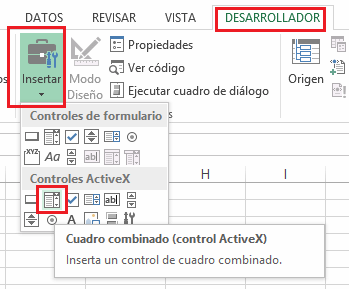
Con esto se activa el cursor del Mouse en modo edición para dibujar el control a nuestro antojo en la hoja Excel:
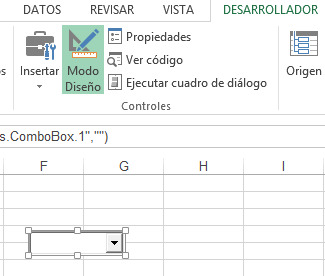
Observemos que inmediatamente insertamos este Control ActiveX, la hoja Excel se activa en Modo Diseño con lo cual podemos configurar el control a nuestras necesidades. Vamos a editar las Propiedades de este cuadro combinado, así que damos Clic derecho sobre el mismo y seleccionamos Propiedades:
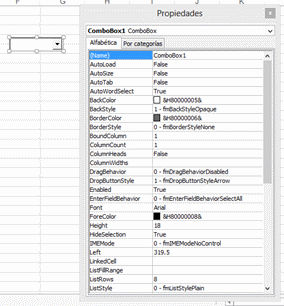
Vamos a configurar primero la Propiedad LinkedCell sobre la cual indicaremos la celda en la cual necesitamos obtener el resultado que es la opción que seleccionemos del listado que presenta este control. Para nuestro ejercicio vamos a indicar la celda E4:
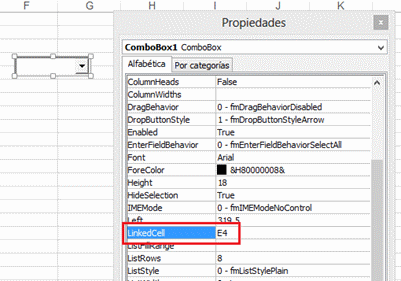
Ahora debemos “llenar” las opciones o los valores que mostrara este cuadro combinado una vez demos clic en la pestaña para desplegar todas las opciones y poder seleccionar una de ellas.
El archivo que tenemos se trata de las ventas que realizaron los vendedores en las zonas Norte, Sur, Este y Oeste y para tener el listado de los vendedores en el Cuadro Combinado nos ubicamos en la Propiedad ListFillRange e indicamos el rango Norte!A3:A28:
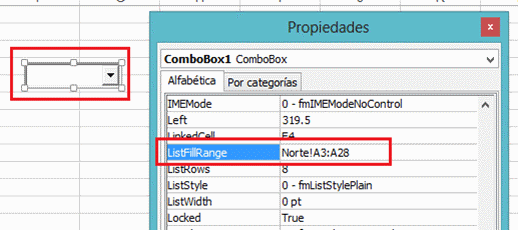
Con esta configuración ya podemos cerrar esta ventana de Propiedades y ahora vamos a probar este control pero para ello, primero debemos desactivar el Modo Diseño:

Y ahora veamos cómo opera el control:
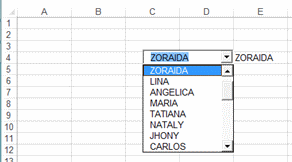
Vamos a insertar otro cuadro combinado para poder realizar la consulta de las ventas de dos vendedores y hacer un comparativo de los resultados de cada uno. Solo hace falta copiar y pegar el Cuadro Combinado que ya tenemos y modificamos la celda donde nos arroja el resultado (LinkedCell) para que sea E6:
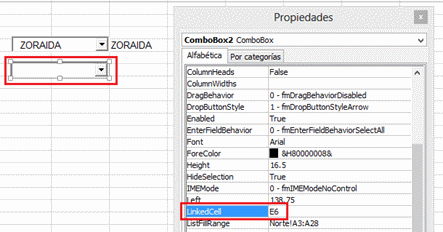
Ahora salgamos del modo Edición y veamos el resultado:
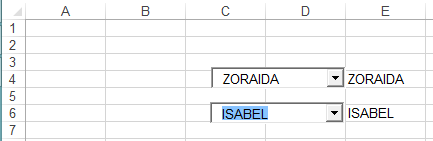
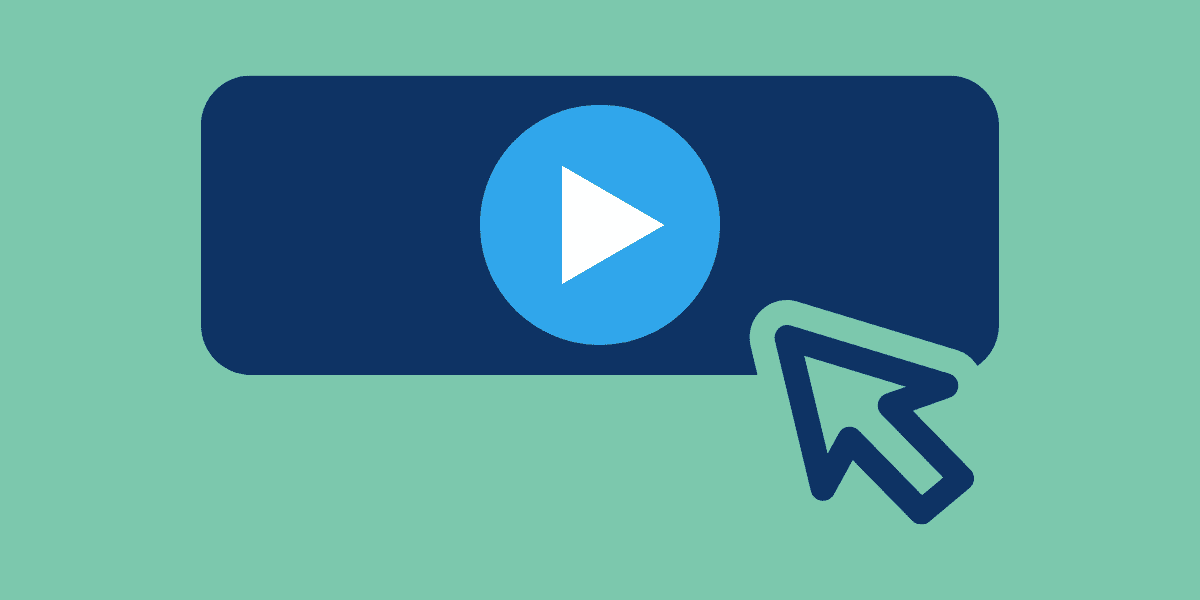 Botón de formulario de formulario en Excel
Botón de formulario de formulario en Excel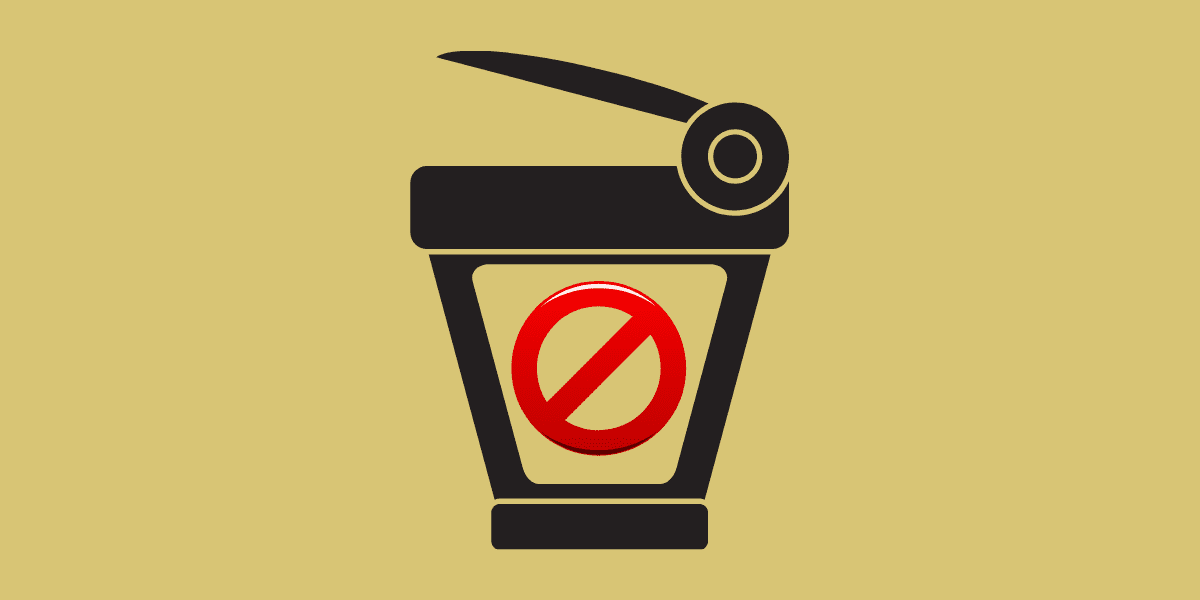 Impedir eliminar hoja en Excel
Impedir eliminar hoja en Excel Liquidador de intereses moratorios Dian
Liquidador de intereses moratorios Dian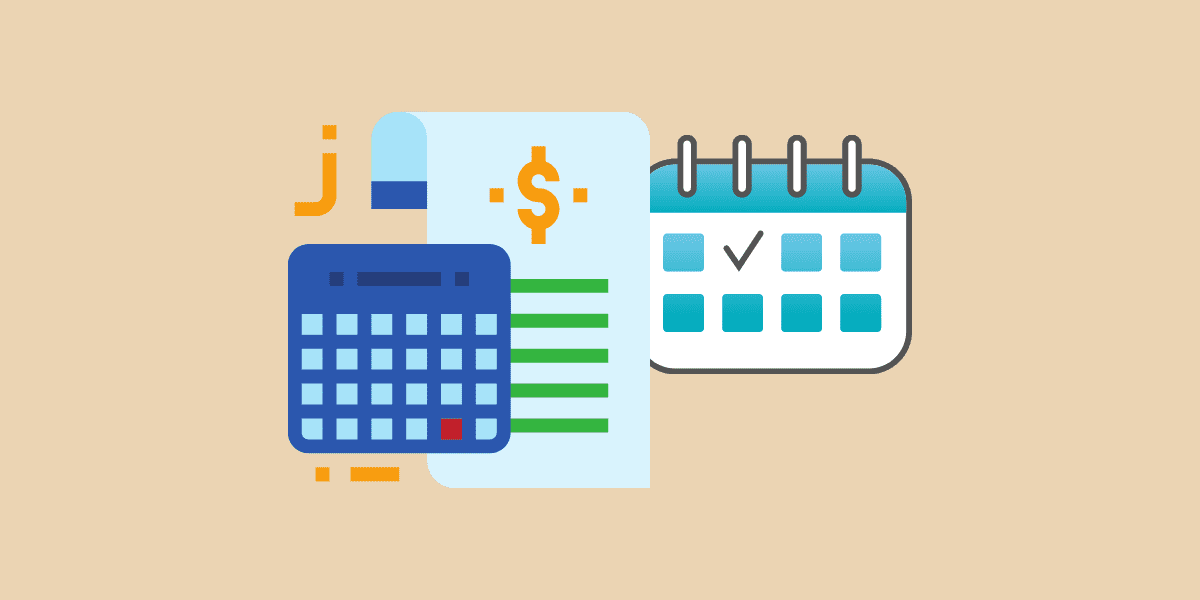 Liquidación de la nómina
Liquidación de la nómina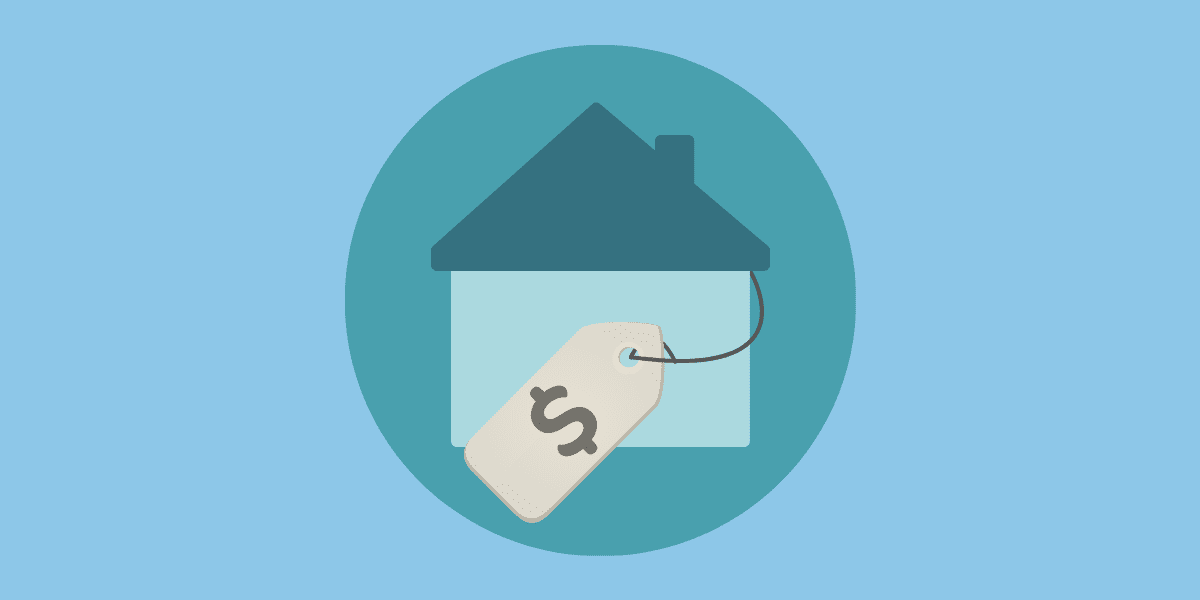 Valor por el que se debe escriturar la venta de inmuebles
Valor por el que se debe escriturar la venta de inmuebles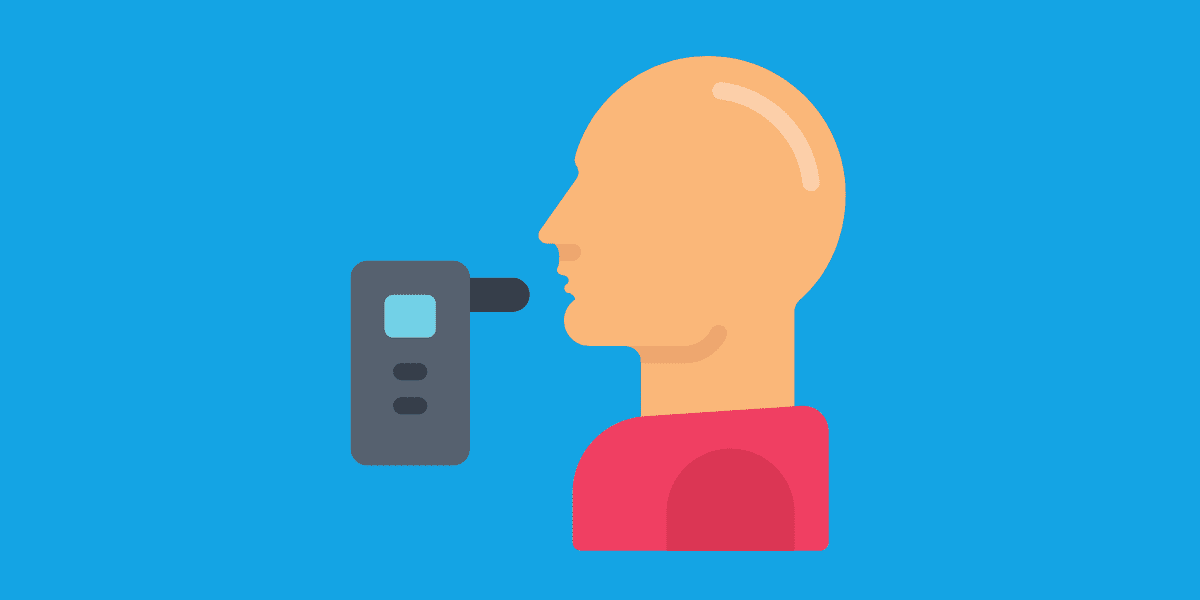 Pruebas de alcoholemia en el lugar de trabajo
Pruebas de alcoholemia en el lugar de trabajo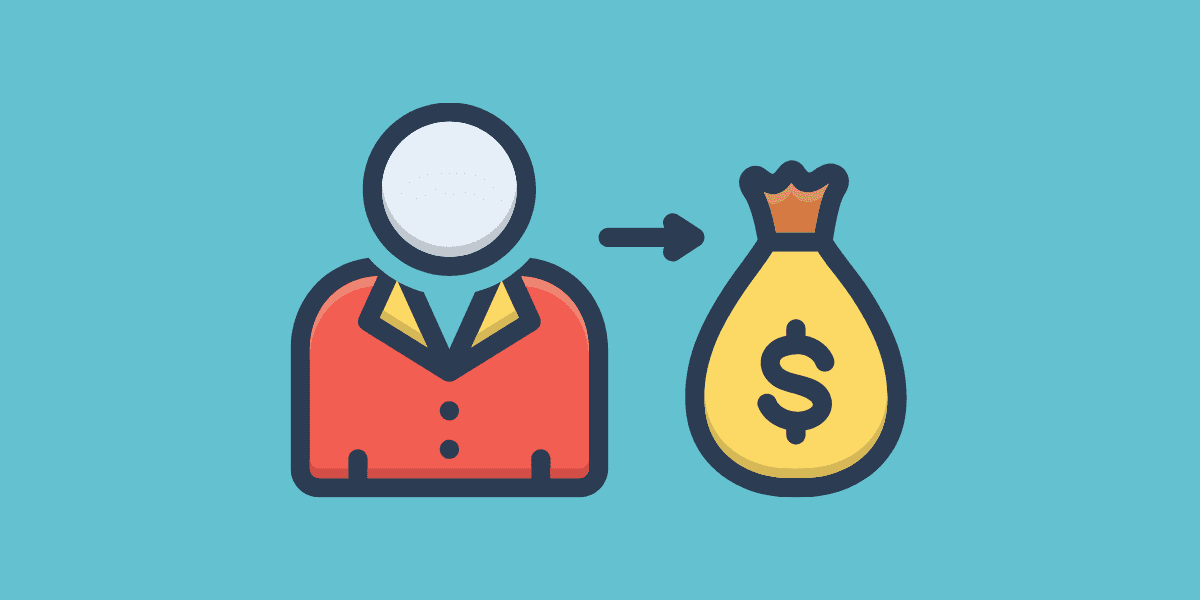 Impuesto a la renta en las personas naturales
Impuesto a la renta en las personas naturales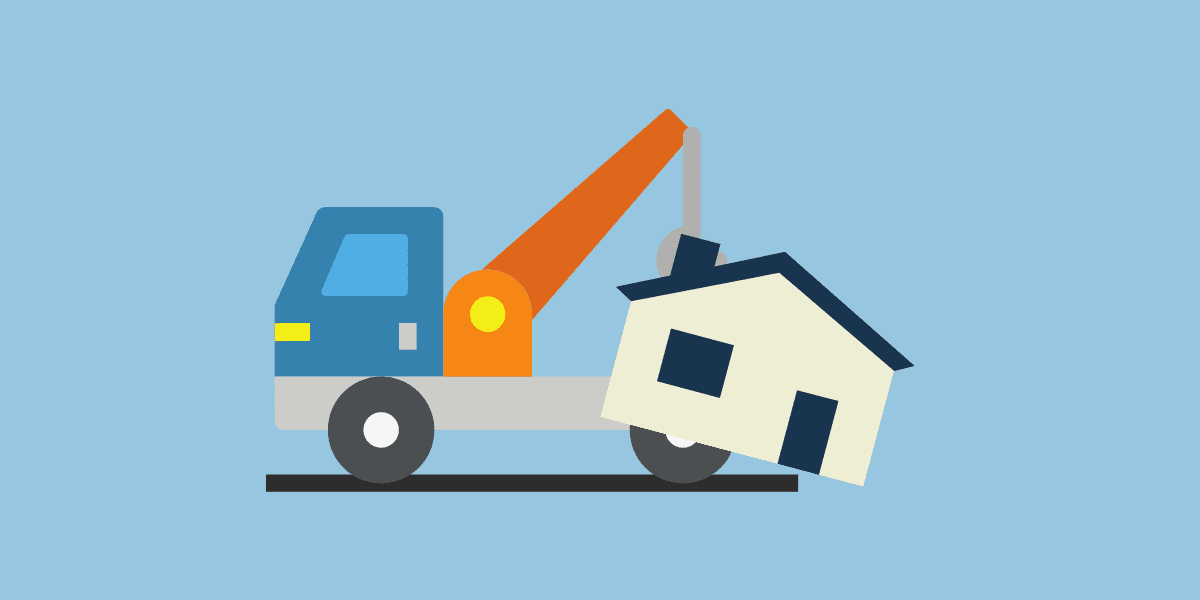 Embargo y secuestro de bienes por la Dian
Embargo y secuestro de bienes por la Dian